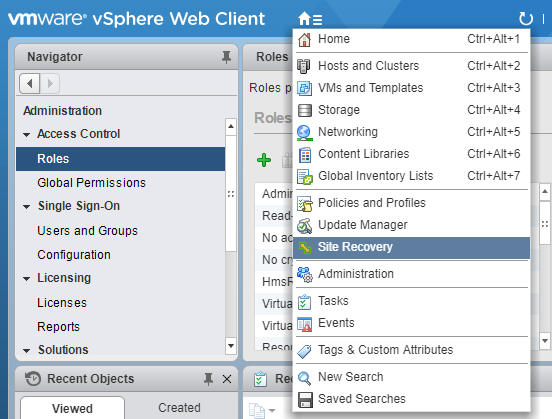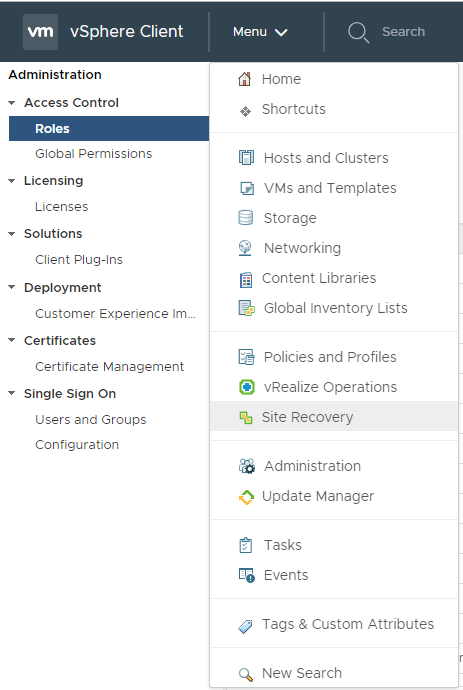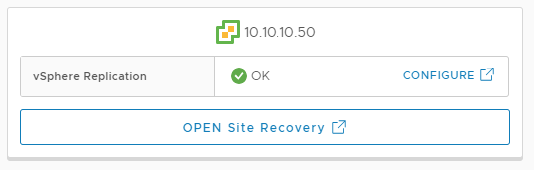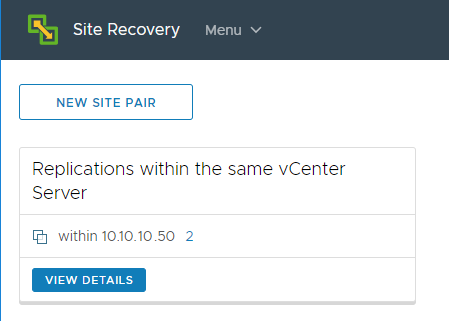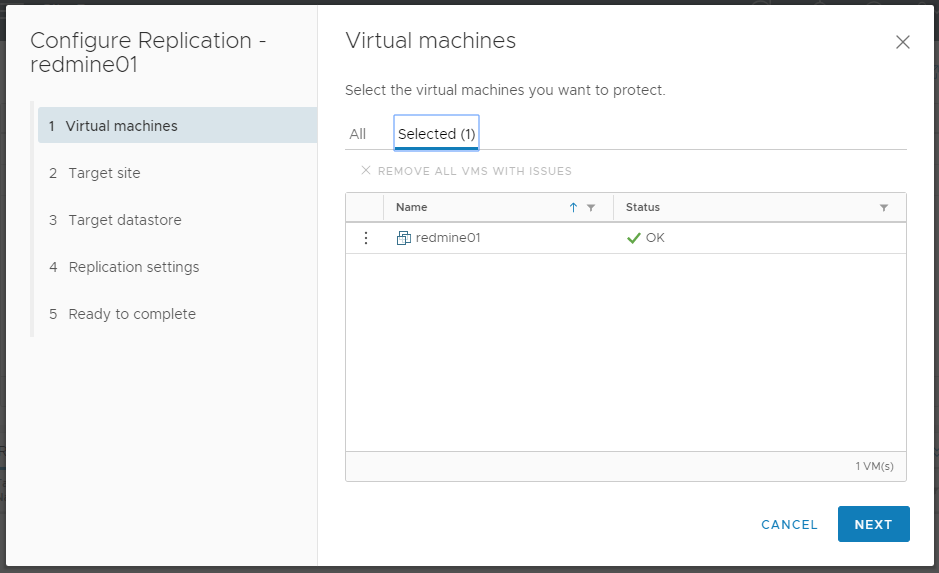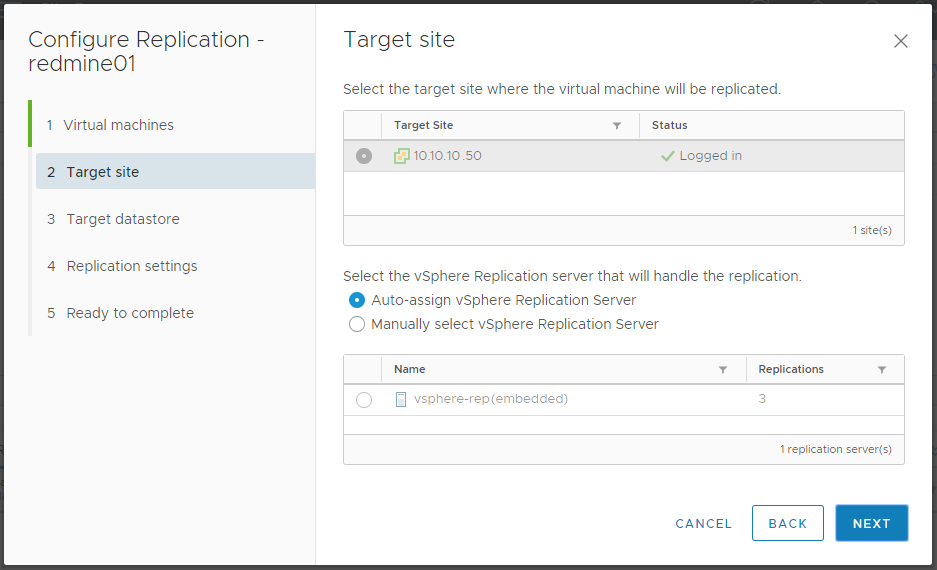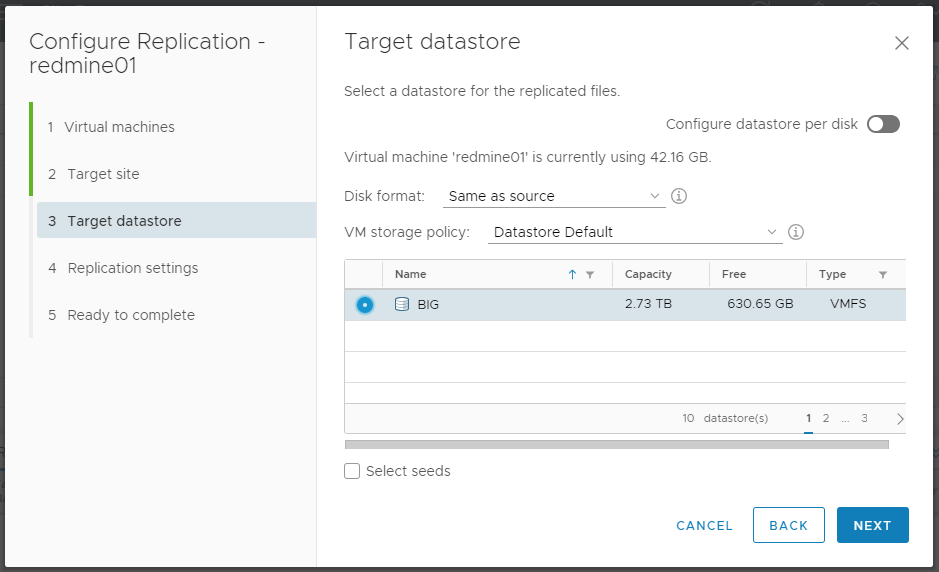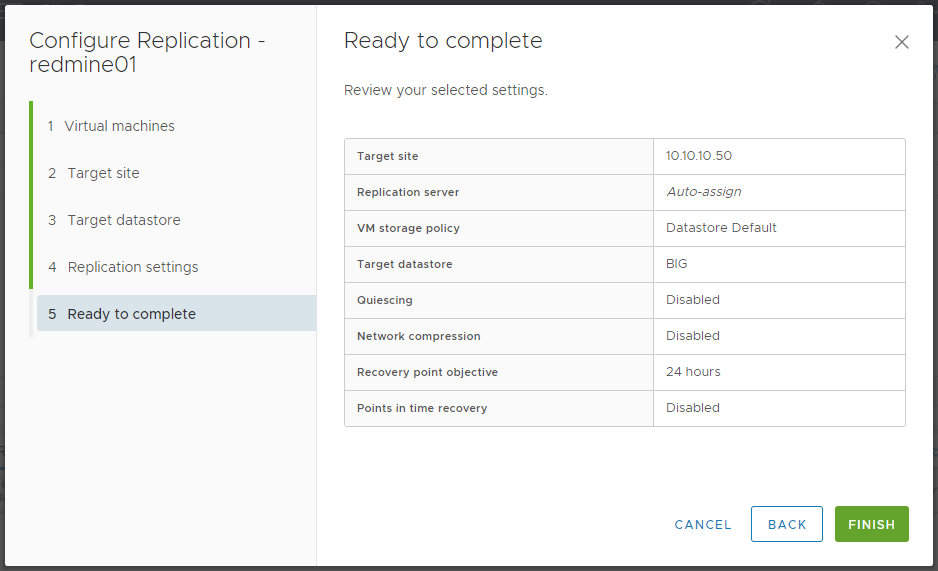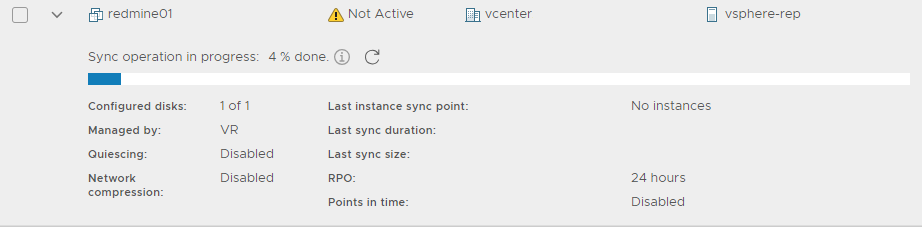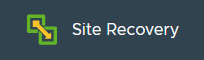
Пример создания реплики в vSphere Replication 8.1.0.
В vCenter переходим в раздел Site Recovery. Он доступен как в flex версии:
Так и в HTML5:
Видим некоторую информацию. Нам доступен статус vSphere Replication и две ссылки:
OPEN Site Recovery.
Всё управление репликами теперь сосредоточено на виртуальной машине vSphere Replication. Кликаем на циферку с количеством реплик. У меня 2:
Нажимаем плюсик. Запускается мастер конфигурации репликации:
Выбираем виртуальную машину, Next:
Страницы выбора vCenter и сервера репликаций. У меня выбор небольшой - всё выбрано за меня. Next:
Выбираем хранилище. Next:
Выбираем время отставания. От 5 минут до 24 часов. Next:
Finish:
Начинается синхронизация. После синхронизации статус реплики сменится с Not Active на OK.